【PR】DAW・プラグイン・機材はサウンドハウス
Surface Go 2でDTMはできる?Cakewalk/Cubaseとボカロ使ってみた

- Surface GoでDTMはできる?
- Intel PentiumのパソコンでDTMはできる?
DTMを始めたいけれど、手元にはSurface Goのような低スペック・持ち歩き特化の小さいノートパソコンしかない…とためらっていませんか?
実は私も3年間Surface Go 2でDTMをしていたので、今のパソコン環境のままDTMを始めたい気持ちもわかります。

しかし結論から言うと、持ち歩き重視でスペックを落としたノートパソコンで快適にDTM作業をすることは難しいため、可能であればパソコンの買い替え、もしくはサブ機として使いデスクトップパソコンを買うのをおすすめします。
 管理人
管理人現在のデスクトップ環境と比べると、もう戻りたくないほど不便でした。
DAWの推奨スペック以下で無理に動かし続けた結果、劣化が早まったとも考えられます。
本記事では無謀にもSurface Go 2でDTMをしていた時のことを、今のデスクトップ環境と比較して振り返ってみます。
- Surface Go 2でDTMはできるが、不便だし劣化が早くなる
- Surface Go 2でDTMをするのに必要な物・必要なかった物
Surface Go 2で快適にDTMできない理由
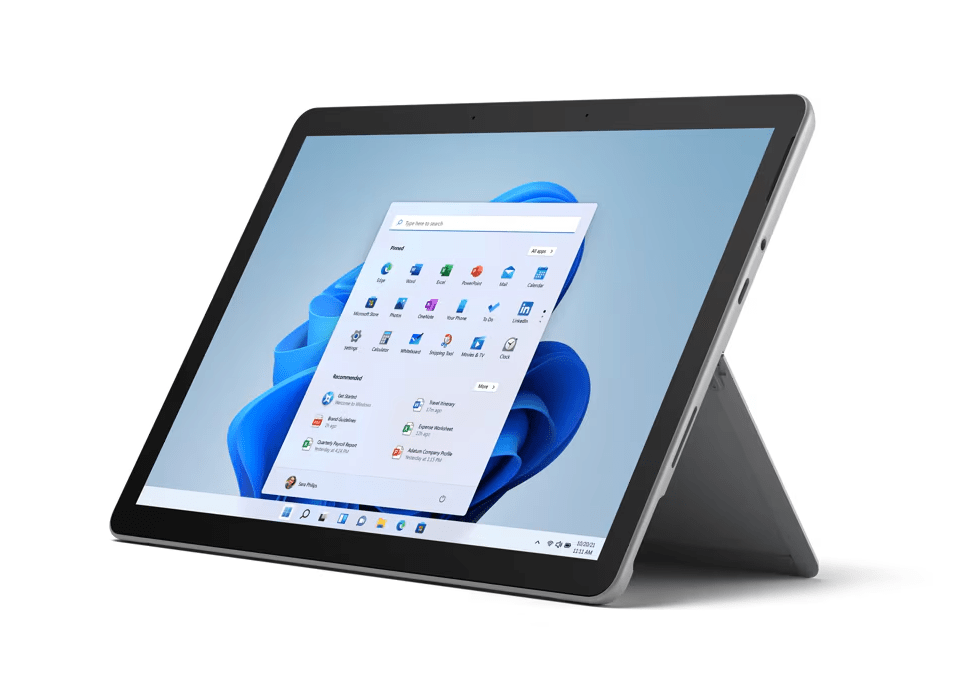
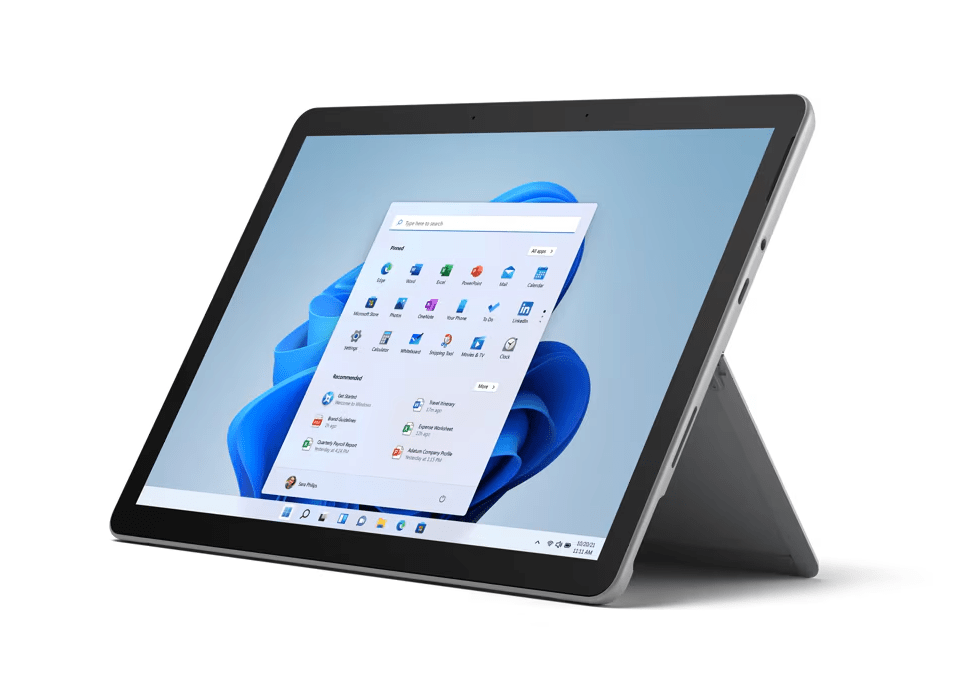
Surface Go 2は、真面目にDTMをやるには向いてないです。
なぜならDTMには以下の物が必要だからです。
- ある程度のスペック
- 大きい画面
- 複数のUSB-Aポート
- ソフトをダウンロードするハードディスクの空き容量
Surface Goは持ち歩きに特化した2in1ノートパソコンですから、以上のものは備え付けていません。
Suface Go 2で快適にDTMをするのは難しい理由を詳しく解説します。
理由①CPUパワーが足りない
一般的にSurface Goのような持ち運び特化のパソコンは、サイズを小さくするためにスペックを犠牲にする傾向があります。



高性能な部品は大きくて重いので、小さいパソコンに入れるは難しいのです。
Cubaseは動作環境がIntel Core i5以上となっているので、CPUにIntel Pentiumを搭載しているSurface Go 2は明らかにスペック不足です。



Cubaseの最低スペックは「メモリ8MB」とされています。
4MBモデルだとさらに難しいと思います。
音声合成ソフト(ボカロ)も合わせて使うのは非常に難しかったです。
多くの音声合成ソフトもCPUとして「Intel Coreシリーズ」程度の性能を要求しています。
以下の表は、主要な音声合成ソフトの推奨スペックです。
| CPU | メモリ | ストレージ容量 | OS | |
|---|---|---|---|---|
| Piapro Studio | Intel Core i5以上推奨 | 4GB(8GB以上推奨) | – | Win/Mac |
| VOCALOID6 Editor | Intel Coreシリーズ/Xeon/Apple Silicon | 8GB以上 | 25GB以上 | Win/Mac |
| CeVIO AI | Intel/AMD デュアルコアプロセッサー以上 | 4GB(8GB以上推奨) | 1GB以上 | Win |
| Synthesizer V | Intel Core i5以上/AMD | 2GB以上 | 1GB以上 | Win/Mac/Linux |



CPUで「Intel Core i〇」の〇は数字が大きくなると性能が上がります。
PentiumやCeleronはそれよりも下位のCPUです。
DTMソフトも、トラック数(楽器の数)が増えればそれだけCPUやメモリの性能が求められます。
本格的に楽曲制作を行っていくなら、スペック不足であることは間違いないです。
理由②大きい画面がないと操作がしにくい
DTMソフトは一度に見るべき場所が多く、Surface Goのような小さな画面では表示しきれないです。



Cakewalkを使っていた時は表示エリアを大きくしたり小さくしたりしてなんとかしのいでいました。
しかしCakewalkよりもできることが多いCubaseでは、一度に見たいところが増えてより不便に感じました。
こちらは現在の環境(デスクトップパソコン、27インチモニター)でのCubaseの画面です。
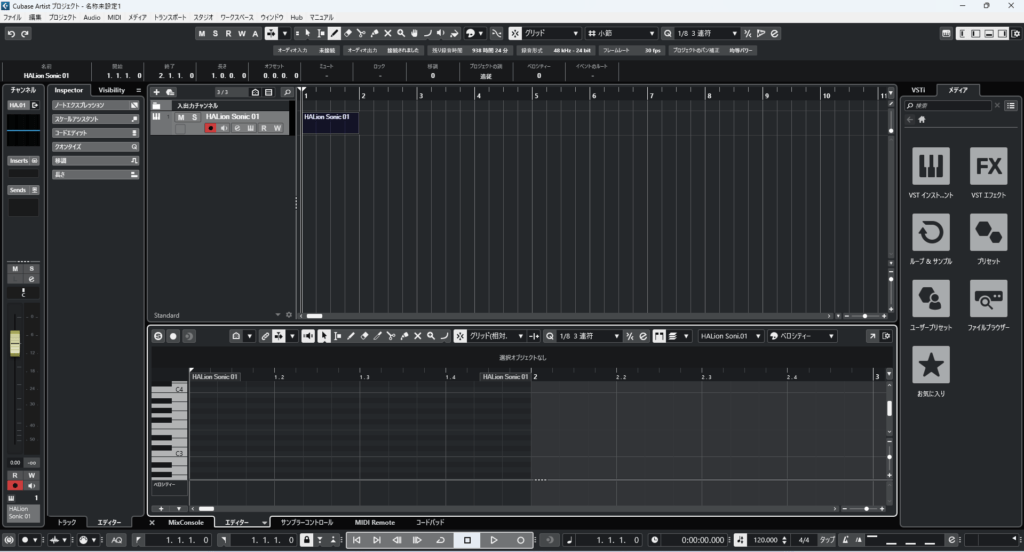
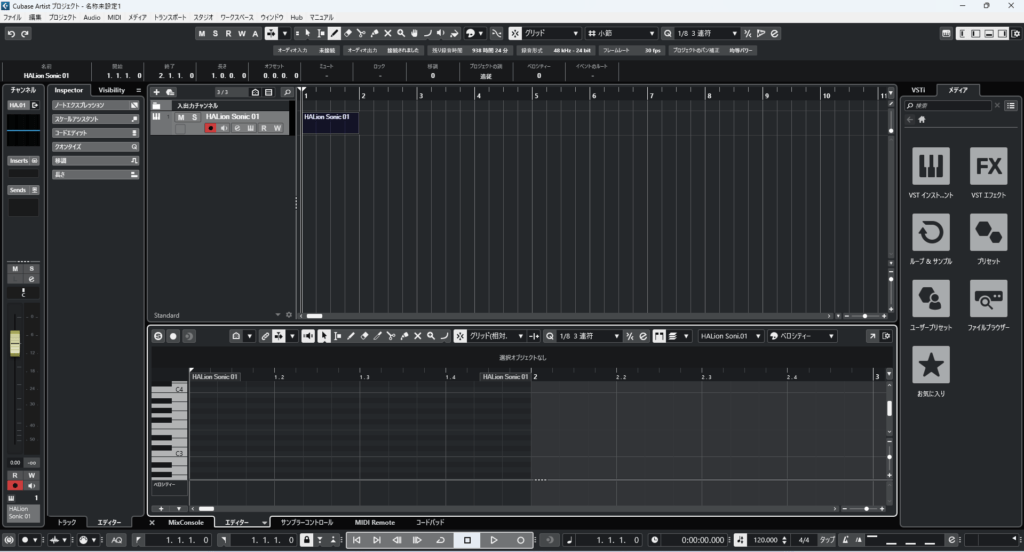



プラグインを使いながらだとこれでもまだ狭いと感じるときがあり、2画面にしています。
そしてこちらがSurface Go 2で同じタブを開いた状態のCubaseの画面です。
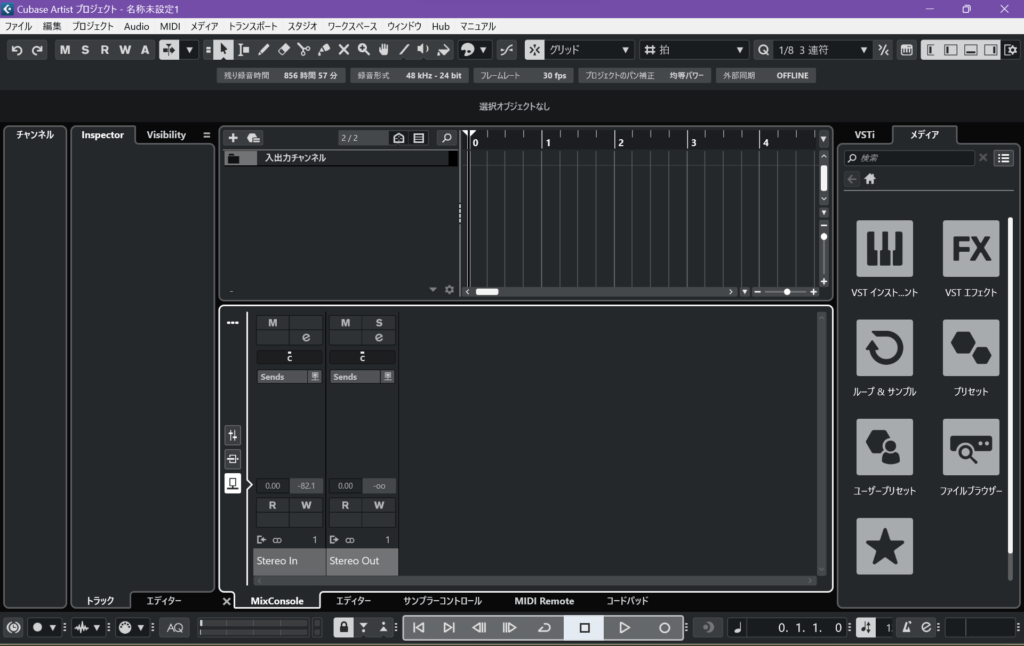
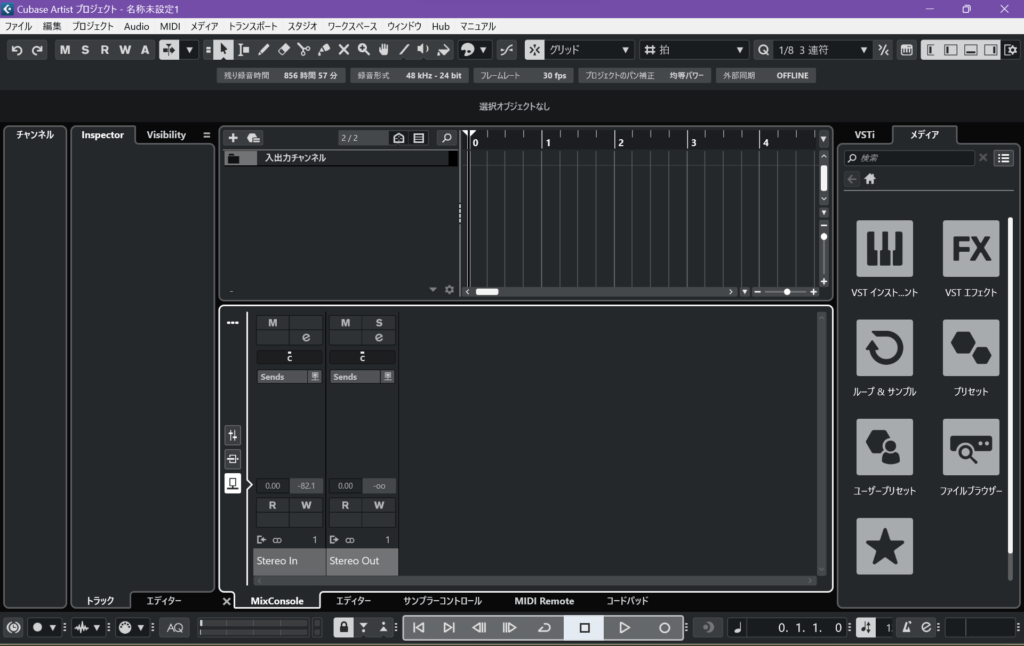



各タブはこれ以上小さくできません。せっま
画面表示については以下の記事でも詳しく比較しています。
理由③複数のUSB-Aポートがないと周辺機器をつなげない
複数のUSB-Aポートは、USB接続の音響機器をパソコンに接続するために必要です。
代表的なものがオーディオインターフェースです。
ギターやマイクなどを接続するには必須ですが、使わない場合も音質の改善、ノイズの予防になります。
MIDIキーボードもあると便利です。
このように、あったほうがいいデバイスは複数あるので、USBのコネクタは多いに越したことはありません。
これらの多くの製品はケーブルがUSB-Aタイプです。



Surface Go 2についているのはUSB-Cタイプです。
USBハブを使う方法もありますが、遅延の原因になるのでおすすめできません。
理由④空き容量が大量に必要
DTMをするには、大量のストレージ容量が必要です。
DAWソフト自体のフォルダサイズが大きい(Cakewalkで12GB)だけでなく、以下のように保存すべきものがたくさんあり、とにかく保存領域(SSD、HDDなど)が必要です。
- 音源
- プラグイン
- 録音したオーディオデータ
- プロジェクトデータ
- 書き出した音声ファイル
- 動画サイトにアップロードするための動画ファイルなど



Cubase14はデータ領域で80GBを要求しています。
私が使っているSurface Go 2の内蔵SSDはカタログスペック上128GBですが、Microsoft公式ヘルプによれば動作に必要なアプリなどが最初から記憶域に入っているため、実際にユーザーが自由に保存領域として使える領域は74GBとのことです。



Cubaseは入らないですね…
外付けのHDDやSSDを使う方法もありますが、DAWや音源などのデータまで外付けに入れてしまうと読み込みに時間がかかり、遅延が発生したり全体的にモッサリした動作になったりしてしまいます。
どうしてもSurface Go 2でDTMがしたいときに考えられる対策


新しくパソコンを買う予算はない、または何らかの事情でパソコンは買えない。
でもSurface GoでDTMがしたい…
そんな方へ、私が実際にやっていた対策を紹介します。



ですが、基本的にどれも非推奨です。
①できるだけ高性能のハブを使用する
USBハブを使うことはおすすめできません。
ですが、オーディオインターフェースも接続できないとなると話になりません。
私はどうしても外出先でCubaseを使わなくてはいけない時、エレコムのUSBハブを使っています。



HDMI端子もついているのでおすすめです。
②モニターをつなぐ
画面の小ささは、Surfaceにモニターを接続することで解決できます。
Type-Cから直接繋ぐなら変換ケーブルのような商品もありますし、①で紹介したハブを使えば普通のHDMIケーブルも使えます。



モニターがなくても、テレビにつなぐという方法があります。
③外付けハードディスクを使う
これは本当に応急処置ですが、外付けハードディスクにソフトをダウンロードするという方法もあります。
しかしハブは必要になります。



遅延は覚悟してください。
使って失敗だったアイテム
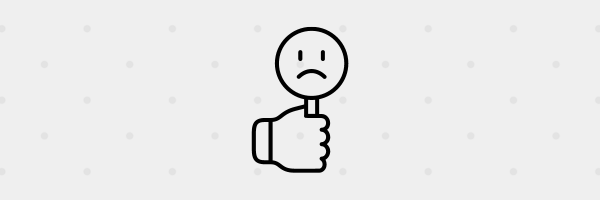
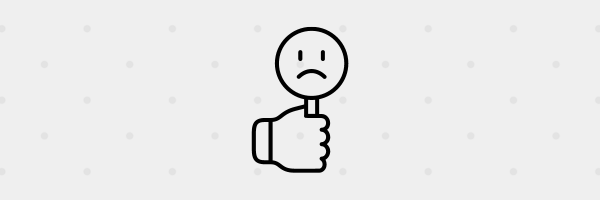
使ってみたけど失敗だったアイテムを紹介します。
「安物買いの銭失い」という言葉もあります。



安い品物を買って何度も失敗しました。
USB-Cポートとイヤホンジャックに同時に挿すタイプのハブ
「Surface Go専用」と言って販売しているUSB-Cポートとイヤホンジャックに同時に挿すタイプのハブはおすすめしません。
ケーブルがなく取り回しが楽そうに見えますが、どちらかの接触が悪いとつながりません。
またオーディオの設定が煩雑になり、DAWの音が鳴らない可能性があります。



どうしてもハブを使いたいなら、USB-Cだけで接続できるものにしましょう。
イヤホンジャックを接続に絡ませると、音を出す設定が難しくなります。
オーディオインターフェース内蔵のUSBケーブル


「オーディオインターフェース内蔵」のUSBケーブルもおすすめできません。
ウインドシンセサイザーを接続するために買いましたが、MIDI接続タイプ・オーディオ接続タイプのどちらも遅延が酷く、楽器を録音することは不可能でした。
Surface Go 2でCakewalk by BandLabを使っていた時の使用感
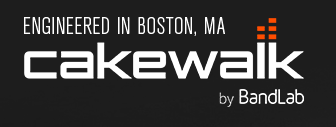
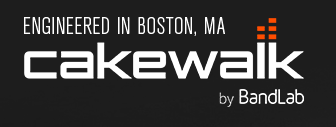
ここからは、個別のソフトの使用感を見ていきます。
Cakewalk by BandLabは完全無料のDAWソフトです。



今からWindows対応の無料ソフトでDTMを始めるなら、Cakewalk by BandLabが一番まともに使えると思います。
Surface Go 2+Cakewalkのメリット
ここまでSurface Go 2におけるDTMのしづらさを中心にお伝えしてきましたが、今の環境(デスクトップ+Cubase)よりも良かったと思うことが1つだけあります。
それは打ち込みが直感的にできることです。
Cakewalkはタッチスクリーンに対応しているので、右手のマウスで入力しながら左手の指でスクロールできるのが非常に便利でした。
また、Cakewalkは音の高さをドラッグで変えるときに音が鳴るので、自分の鳴らしたい音を探しやすかったです。



音感がないので…
Surface Go 2+Cakewalkのデメリット
一方で、やはりSurface Go 2でCakewalkを使うことにはデメリットもありました。
オーディオインターフェースがほぼ必須
オーディオインターフェースがほぼ必須でした。
パソコンのスペックの問題か、ドライバの問題かはよくわかりませんが、オーディオインターフェースなしだと音を出すための設定が非常に難しいです。
また、音が出なくなったり、ノイズが入ったりしやすいです。



MIDIキーボードをオーディオインターフェース経由で接続するために
割高の物を買うことになりました。
処理落ちしやすい
ソフト側の問題かもしれませんが、複数ノーツを選択して移動しようとすると処理落ちして再起動せざるを得なくなる時がありました。
自動保存は絶対オンにした方がいいです。



保存中に作業が止まるのは面倒ですが、使う価値のある機能です。
Surface Go 2でCubase12+VOCALOID6 Editorを使っていた時の使用感


Cubase Pro 12の試用版と、プラグインとしてVOCALOID6 Editorを使っていました。
Surface Go 2+Cubaseのメリット
Surface Go 2でCubaseを使うメリットは、意外と動作が軽い点です。
VOCALOID6 Editorがとにかく重かったですが、Cubase単体であれば動きます。



処理落ちもありませんでした。
Surface Go 2でCubaseを使うデメリット
Surface Go 2でCubaseを使うデメリットは、とにかく画面が小さいことです。



CubaseはCakewalkよりできることが多い分、ウィンドウが狭く感じてしまいました。
DTMをガチりたいならSurface Goは厳しい-まとめ
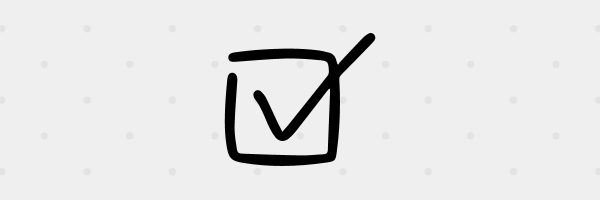
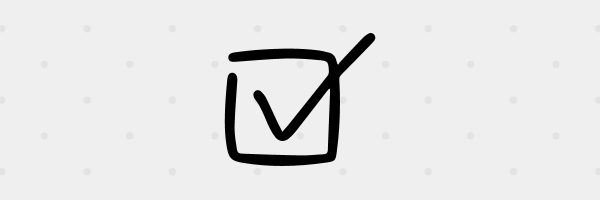
ここまでSurface Go 2でDTMはできるのかどうかについて見てきました。
結論をまとめます。
- Surface Go 2でDTMはできなくもない
- ただし快適にDTMをするためには、さまざまな工夫と設備投資が必要
DTMは作業の効率化が勝負です。
持ち歩きに特化したSurface GoでDTMを真面目にやろうとすると、かなりのストレスが発生することでしょう。
機材も割高になってきます。
趣味程度に触ってみるくらいなら良いですが、これからDTMを頑張っていきたい、全力で楽しみたいという方はまずパソコンを見直すことが必要です。



DTMにおすすめのデスクトップパソコンは以下の記事で紹介しています。













